Galaxy S9+からGalaxy Note9に機種変更したので、機種変更時の環境移行に関するメモ。
アプリ・メディア(画像・動画)は「Smart Switch」
Samsung製のバックアップツール「Smart Switch」を使ってアプリ・メディア(画像・動画)を移行できる。
移行してインストールしたSNSなどのアプリケーション類は再度ログインが必要になるので、二段階認証が必要になるサービスのログインを考えると、Smart Switchでアプリ・メディアデータの移行が終わった段階でSIMカードを差し替えるとスムーズ。
なお、Smart Switchは通常のアプリケーションと同様に動作するため、環境移行中に古い端末・新しい端末のどちらも操作することができる。古い端末で音声通話・SNSなどを使いながら環境移行を走らせることも可能。
Smart Switchは、Galaxy端末同士の機種変更だけでなく、iPhoneや他社製Androidスマートフォンからもデータ移行が行えるので、他機種からGalaxyへ移行する場合にも便利。
最初にやること:ATOKの設定とおサイフケータイ設定
アプリケーション・メディアデータの移行が完了したら、日本語入力まわりの設定とおサイフケータイの設定を行う。
早いタイミングで日本語入力環境を整えておくと、その後さまざまなアプリケーションでパスワードなどどを入力するのが楽になるので、日本語入力環境は早いタイミングで使い慣れた状態に設定するとベター。
おサイフケータイ関連の設定は、使っているiD・モバイルSuica共に旧機種での機種変更操作が必要になるので、SIMカードを差し替える前に旧機種で機種変更の手続を行う。
周辺機器・アクセサリ類のセットアップ
2018年10月現在使っている、スマートフォン向けの主な周辺機器・アクセサリはGear S2、Gear ICON X、Xperia Ear Duo。
このうち、Gear S2に関しては端末側で「新しい端末と接続」の操作を行い、ライトリセットを実行後に新しいデバイスで「Galaxy Wear」(旧:Gear Manager)を使ってセットアップするため、単純にBluetooth接続を再設定するのとは事なり、やや時間を要する。
■Gear S2側でリセットを実行してから移行
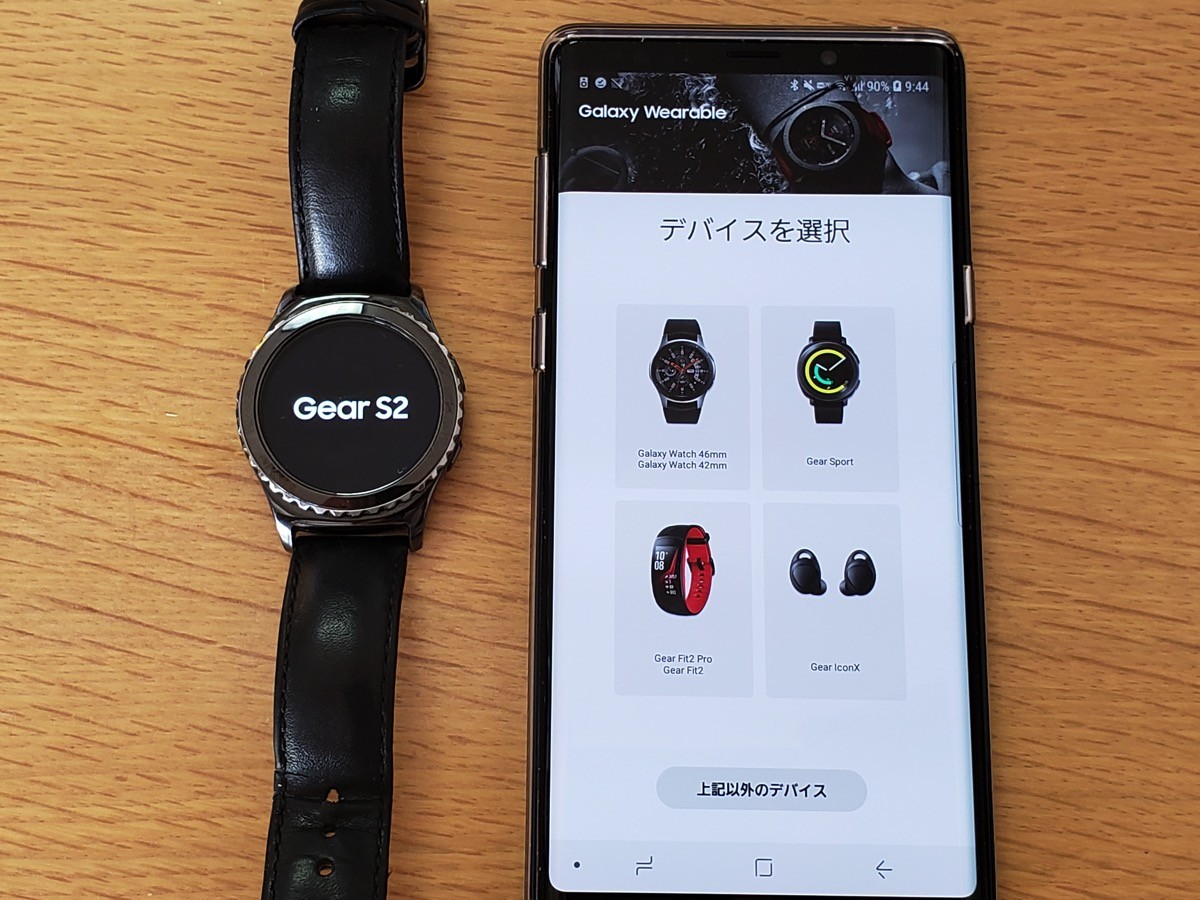
Xperia Ear Duoは、カスタマイズしたタッチパッドの設定がリセットされるので、セットアップ後に再度設定が必要。
Apex Launcher:ホーム画面へのアプリ・ウィジェット配置は手動で
ホーム・ランチャーアプリとして使っている「Apex Launcher」は、なぜか環境のエクスポート/インポートが思った通りに動かず、手動でやった方が手っ取り早いので、新しい端末に合わせて、アプリケーションの配置などなどを考えながら設定。
旧端末の設定内容を確認するには、スクリーンショットを撮影して別途PCのディスプレイなどに表示しながら、新端末でアイコンを配置していくとスムーズ。手動で作業しても30分ぐらいでもとの環境に戻せるので、設定内容のエクスポート/インポートをアレコレ試すよりも手っ取り早い。
Apexランチャー – カスタマイズ、テーマ、セキュリティ保護、効率的 – Google Play のアプリ
そんなわけで、Galaxy S9+→Galaxy Note9へと機種変更、今後はGalaxy Note9をメイン端末として使っていく予定。
Galaxy Note9の購入に関しては以下エントリにて。
Galaxy Note9を「docomo with」適用で購入。頭金・事務手数料も不要